Huomautus: Tämä artikkeli on täyttänyt tarkoituksensa, ja se poistetaan pian. Jotta Sivua ei löydy -ongelmat voidaan välttää, kaikki tunnetut linkit sivuun poistetaan. Jos olet luonut linkkejä tähän sivuun, poista ne, jotta verkko pysyy yhtenäisenä.
Office Online -sovellukset laajentavat Microsoft Office -käyttökokemuksesi selaimeen, jossa voit käsitellä tiedostoja suoraan siinä SharePoint-sivustossa, johon tiedostot on tallennettu.
Huomautus: Officen verkkoversio oli ennen nimeltään Office Online. Paikallisessa SharePoint 2010 -versiossa se tunnetaan edelleen vanhalla nimellään.
Office Online -sovelluksia voi käyttää suosituimmissa selaimissa, ja virallisesti ne ovat tuettuja seuraavissa selaimissa: Windows Internet Explorer 7 ja uudemmat versiot, Chrome, Safari 4 ja uudemmat versiot (Mac) ja Firefox 3.5 ja uudemmat versiot (Windows, Mac ja Linux).
Saumaton integrointi Officeen
Microsoft Office -ohjelmilla voit luoda tiedostoja, joilla voi esittää tietoja ja kerätä ajatuksia ja jotka helpottavat päätöksentekoa. Luodut tiedostot tallennetaan tietokoneeseen, siirrettävään tallennuslaitteeseen tai palvelimeen. Office Online -sovelluksissa tiedostot voidaan tallentaa uudella tavalla niin, että niitä voidaan tarkastella ja jopa muokata selaimessa. Office Online -sovellusten avulla verkkosivusto muuttuu Office-tiedostojen tallennuslaitteeksi, mikä helpottaa tiedostojen käyttämistä ja jakamista.
Voit aloittaa Office Online ‑sovellusten käytön Microsoft Office 2010 ‑ohjelmissa (Word, Excel, PowerPoint ja OneNote) tallentamalla tiedostosi SharePoint-kirjastoon.
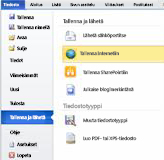
Tällä tavalla tiedosto voidaan avata nopeasti tarkasteltavaksi tai muokattavaksi selaimessa. Voit myös avata tiedoston uudelleen Officessa.
Huomautus: Vaikka tiedostoja ei olisi luotu Office 2010:ssä, ne voi avata Office Online -sovelluksissa. Jotta yhteensopivuus olisi paras mahdollinen, käytä vähintään Office 2003 -versiota, Office for Mac 2008 -versiota 12.2.9 tai Office for Mac 2011 -versiota. Jos käytössäsi on Office 2003, asenna uusin Service Pack ja tallenna tiedostot tietokoneeseesi Office Open XML -tiedostomuodossa (esimerkiksi .docx-, .xlsx- tai pptx-tiedostoina). Lataa sitten tiedosto SharePoint-sivustoon, johon Office Online -sovellukset on määritetty.
Tiedostojen selaaminen
Kun käytät Office Online -sovelluksia, tiedostosi muistuttavat verkkosivuja, koska ne tallennetaan verkkosivustoon ja näytetään selaimessa. Voit tarkastella tiedostoja napsauttamalla niitä. Jos haluat jakaa tiedostot muiden kanssa, lähetä linkki.
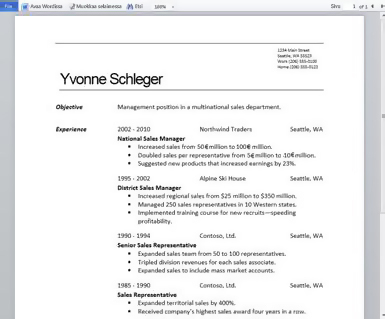
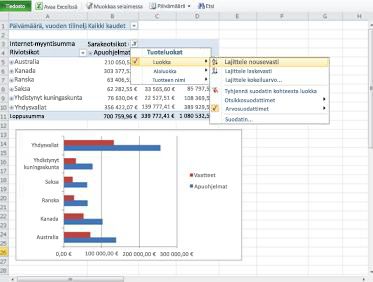
Et tarvitse samaa Office-versiota kuin ystävilläsi tai kollegoillasi. Sinun ei tarvitse ladata katseluohjelmaa. Tiedostosi näyttävät samalta selaimessa kuin Office-ohjelmissa.
Tiedostojen muokkaaminen suoraan selaimessa
Voit tehdä muutakin kuin vain tarkastella tiedostoja. Office Online -sovelluksilla voit muokata tiedostojen sisältöä selaimessa.
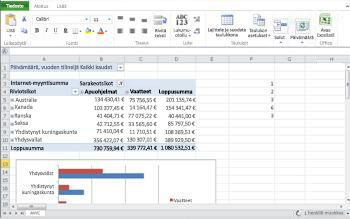
Selainpohjainen muokkaaminen on ihanteellinen ominaisuus, kun haluat muokata tekstiä, lisätä tietoja, lisätä dian tai kirjoittaa muistiinpanoja. Jos tiedosto on jo avattu, voit tehdä haluamasi muutokset valitsemalla Office Online -sovelluksissa Muokkaa selaimessa. Useimmissa tapauksissa päivitykset tallentuvat automaattisesti (Word Onlinessa on valittava Tallenna).
Yhteismuokkaus reaaliajassa Excel Web Appissa ja OneNote Web Appissa
Excel Web Appissa ja OneNote Web Appissa voit käsitellä samaa tiedostoa yhtä aikaa muiden kanssa.
Asiakirjan laatiminen tai tietojen kerääminen on usein ryhmätyötä. Käytä Excel Web Appissa voit kerätä tietoja järjestelmällisesti, OneNote Web Appissa vapaamuotoisemmin. Joka tapauksessa tiedosto tallennetaan keskitettyyn sijaintiin, jossa tiedosto on kaikkien sitä tarvitsevien käytettävissä. Enää ei tarvitse odottaa, että tiedostoa parhaillaan muokkaava käyttäjä sulkee sen ensin. Enää ei liioin tarvitse lähetellä useita erilaisia versioita sähköpostitse ja yhdistellä eri versioiden tietoja.
Reaaliaikainen yhteiskäyttö ei edellytä mitään erityistä komentoa. Voit muokata tiedostoa Office Online -sovelluksissa samaan aikaan muiden kanssa.
Saumaton siirtyminen Officeen
Toisinaan tehtävät muutokset voivat edellyttää kaikilla ominaisuuksilla varustettujen Office-työpöytäsovellusten käyttöä. Tällöin voit siirtyä vastaavaan Office-työpöytäsovellukseen suoraan Office Online -sovelluksista. Jos olet avannut tiedoston Office Online -sovelluksessa, voit avata tiedoston suoraan selaimesta tietokoneeseesi asennettuun Office-ohjelmaan valitsemalla Avaa-komennon. Kun olet valmis, valitse Office-ohjelmassa Tallenna, jolloin tiedosto tallentuu takaisin palvelimeen (OneNote-työpöytäsovelluksessa tekemäsi muutokset tallentuvat palvelimeen automaattiseesti).
Huomautus: Tiedostojen avaaminen suoraan selaimesta Office-työpöytä sovellukseen on tuetussa Firefoxissa, Internet Explorerissa (Windows) ja Safari (Mac)-selaimissa. Windowsissa sinun on myös käytettävä Office 2003 tai sitä uudempaa versiota Internet Explorerilla tai Office 2010 ja Firefox, jotta voit käyttää tätä ominaisuutta. OneNote Web App edellyttää, että OneNote 2010 käyttää tätä ominaisuutta. Mac-tieto koneessa Tämä toiminto edellyttää Microsoft Office for Mac 2008-versiota 12.2.9 tai Office for Mac 2011, eikä OneNote-Työpöytä sovellus ole käytettävissä.










